Keď sa vyskytne táto chyba, vypnite bránu firewall systému Windows
- Spustenie chyby Winsock 10054 znamená, že pripojenie bolo resetované partnerom alebo bolo zatvorené vzdialeným hostiteľom.
- Môže sa vyskytnúť v dôsledku zlého sieťového pripojenia a rušenia brány firewall.
- Zakázanie brány Windows Defender Firewall na vašom počítači mu zabráni pristupovať k vašim pripojeniam a brániť ich.
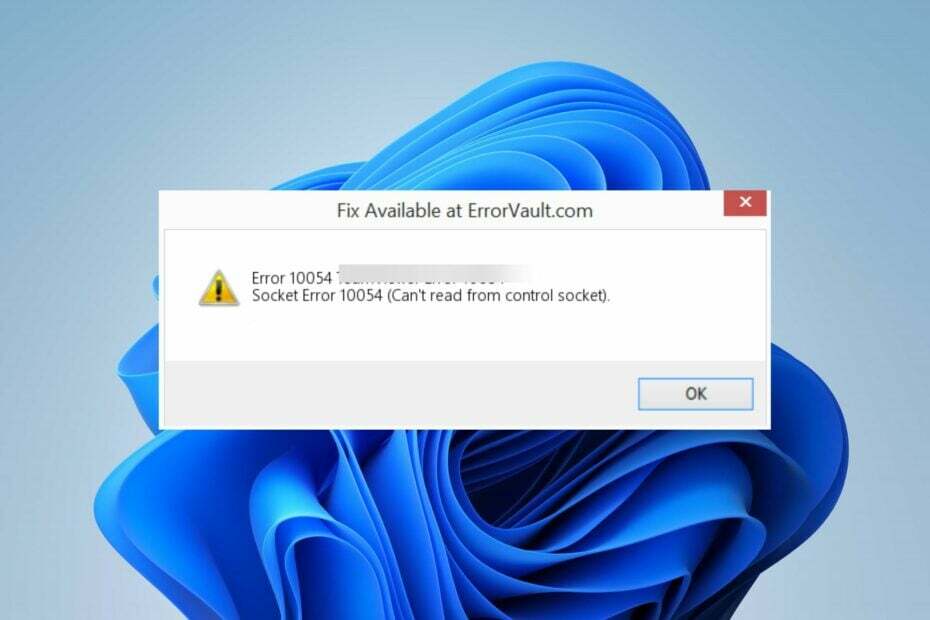
XNAINŠTALUJTE KLIKNUTÍM NA STIAHNUŤ SÚBOR
- Stiahnite si Restoro PC Repair Tool ktorý prichádza s patentovanými technológiami (dostupný patent tu).
- Kliknite Spustite skenovanie nájsť problémy so systémom Windows, ktoré by mohli spôsobovať problémy s počítačom.
- Kliknite Opraviť všetko na opravu problémov ovplyvňujúcich bezpečnosť a výkon vášho počítača.
- Restoro bol stiahnutý používateľom 0 čitateľov tento mesiac.
Chyba Winsock 10054 sa môže zobraziť s hlásením Pripojenie resetoval partner alebo Vzdialený hostiteľ násilne ukončil existujúce pripojenie. Znamená to, že cieľový hostiteľ neočakávane ukončil pripojenie. Preto vysvetlíme, prečo sa to stalo a ako to opraviť.
Tiež by vás mohol zaujímať náš návod na opravu Časový limit pripojenia 10060 vypršal na počítači so systémom Windows.
Čo spôsobuje chybu Winsock 10054?
Niektoré faktory, ktoré môžu spôsobiť chybu, sú:
- Ukončenie spojenia v polovici – Presne ako uvádza chybové hlásenie, systém Windows 10054 sa môže vyskytnúť, keď náhle zatvoríte alebo vypnete reláciu, keď sa počítač pokúša pripojiť k serveru.
- Problémy s internetovým pripojením - Ak existuje preťaženie siete medzi rovnocennými servermi alebo sieť nie je stabilná, môže to spôsobiť resetovanie alebo násilné zatvorenie spojenia. Môže tiež zakázať pripojenia k serveru pri pripojení k serveru proxy.
- Rušenie brány firewall s pripojením – Aktivity brány Windows Defender Firewall alebo iného antivírusového softvéru môžu brániť spojeniu medzi servermi. Kontroluje každé pripojenie, ktoré ide dovnútra a von z počítača a môže spôsobiť oneskorenie procesu.
- Zastaraný sieťový ovládač – Keď sú sieťové ovládače na vašom počítači zastarané, môžu ovplyvniť výkon vašej siete. Tiež to môže spôsobiť nesprávne zostavenie transportných paketov TCP/IP.
V závislosti od okolností výskytu sa tieto príčiny môžu na rôznych počítačoch líšiť. Chybu však môžete vyriešiť pomocou opráv v tomto článku.
Ako môžem opraviť chybu Winsock 10054?
Pred vyskúšaním akýchkoľvek pokročilých krokov na riešenie problémov vykonajte nasledujúce predbežné kontroly:
- Reštartujte počítač – Obnoví systém a je to najrýchlejší spôsob, ako vyriešiť dočasné problémy ovplyvňujúce počítač.
- Opravte problémy súvisiace so sieťou – Zapnutie a vypnutie modemu alebo smerovača a aktualizácia firmvéru smerovača môže vyriešiť problémy so sieťou.
- Pridajte Winsock do zoznamu výnimiek brány firewall – Tým sa zabezpečí, že brána Windows Defender Firewall neoznačí nič súvisiace s Winsock ako hrozbu ani nenaruší jej činnosť.
Ak sa vám podarí vyriešiť chybu Winsock, postupujte podľa nižšie uvedených riešení:
1. Zakázať bránu Windows Firewall
- Stlačte tlačidlo Windows + R kľúč na otvorenie Bežať dialógové okno, zadajte ovládanie, potom stlačte Zadajte otvoriť Ovládací panel.
- Klikni na Brána firewall programu Windows Defender možnosť.
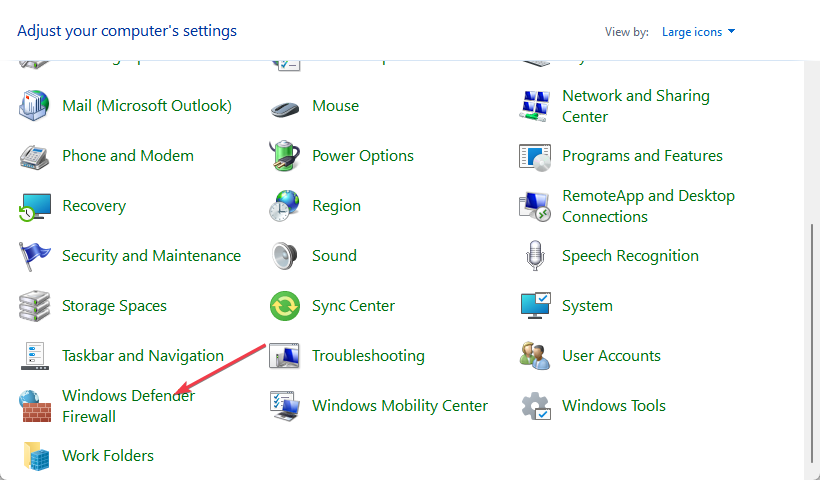
- Kliknite na Zapnite alebo vypnite bránu Windows Defender Firewall možnosť.

- Choďte na Nastavenia súkromnej a verejnej sietea potom kliknite na prepínače možnosti Vypnite bránu Windows Defender Firewall (neodporúča sa).

- Reštartujte počítač.
Tip odborníka:
SPONZOROVANÉ
Niektoré problémy s počítačom je ťažké vyriešiť, najmä pokiaľ ide o chýbajúce alebo poškodené systémové súbory a úložiská vášho systému Windows.
Určite použite vyhradený nástroj, ako napr Fortect, ktorý naskenuje a nahradí vaše poškodené súbory ich čerstvými verziami zo svojho úložiska.
Vypnutím brány Windows Defender Firewall sa vyrieši akékoľvek rušenie, ktoré spôsobuje pripojenie počítača k partnerskému serveru.
Môžete si prečítať, ako na to zakázať program Windows Defender ak s tým narazíte na problémy.
- Čo je Scrobj.dll a ako ho opraviť, ak chýba
- Bcryptprimitives.dll: Čo to je a ako opraviť chyby
- 0x800f0841 Chyba služby Windows Update: Ako ju opraviť
- 0x800704f1 Chyba služby Windows Update: Ako ju opraviť
- Invalid_mdl_range BSOD: 4 spôsoby, ako to opraviť
2. Aktualizujte sieťový ovládač
- Stlačte tlačidlo Windows + R klávesy na výzvu Bežať okno, typ devmgmt.msc, a kliknite OK.
- Rozbaľte Sieťové adaptéry, kliknite pravým tlačidlom myši na ovládač a potom kliknite Aktualizujte ovládač z rozbaľovacej ponuky.

- Vyberte Automaticky vyhľadať ovládače a počkajte na dokončenie aktualizácie.

- Reštartujte počítač a skontrolujte, či chyba pretrváva.
Aktualizácia sieťového ovládača opraví chyby a nainštaluje najnovšie funkcie na zlepšenie výkonu ovládača počítača. Skontrolujte ďalšie kroky aktualizácia ovládačov v systéme Windows 11 ak máte nejaké problémy.
- Stiahnite si a nainštalujte DriverFix.
- Spustite aplikáciu.
- Počkajte, kým softvér zistí všetky vaše chybné ovládače.
- Teraz sa vám zobrazí zoznam všetkých ovládačov, ktoré majú problémy, a stačí si vybrať tie, ktoré by ste chceli opraviť.
- Počkajte, kým DriverFix stiahne a nainštaluje najnovšie ovládače.
- Reštart aby sa zmeny prejavili.

DriverFix
Chráňte svoj Windows pred akýmkoľvek typom chýb spôsobených poškodenými ovládačmi nainštalovaním a používaním DriverFix ešte dnes!3. Obnovte zásobník TCP/IP
- Kliknite ľavým tlačidlom myši na Štart tlačidlo, napíšte Príkazový riadoka kliknite na Spustiť ako správca možnosť.
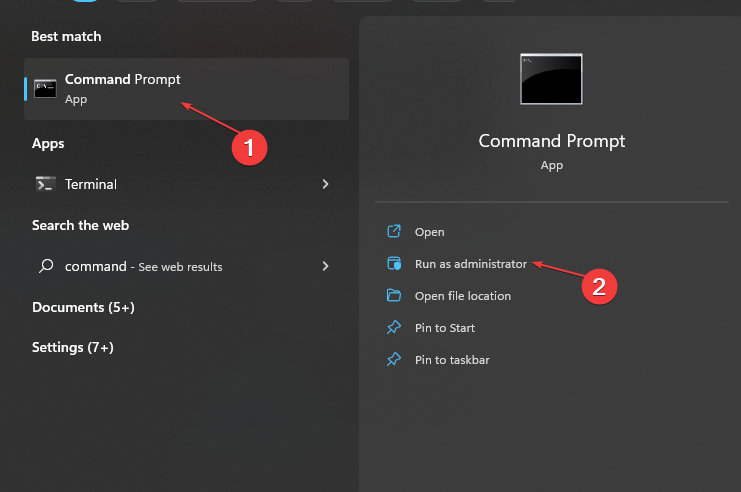
- Kliknite Áno na Kontrola používateľských účtov (UAC) výzva.
- Do príkazového riadka zadajte nasledovné a stlačte Zadajte:
netsh int ip reset c:\resetlog.txtipconfig/releaseipconfig /obnoviťipconfig /flushdns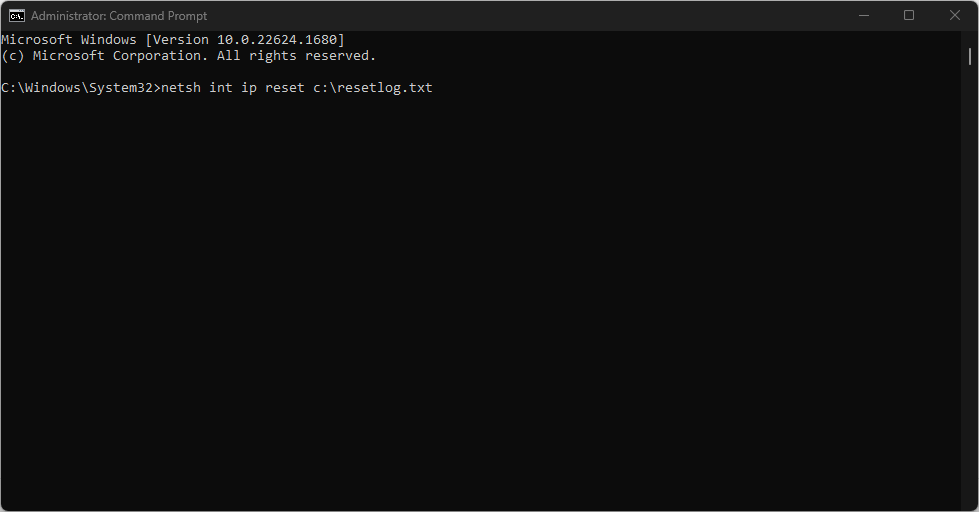
- Reštartujte počítač.
Resetovaním TCP/IP sa obnovia jeho predvolené nastavenia a opravia sa všetky problémy s konfiguráciou, ktoré spôsobujú chybu winsock 10054. Pozrite si nášho sprievodcu, ako to opraviť Príkazový riadok nefunguje na vašom PC.
Ďalej neváhajte skontrolovať, ako vyriešiť problém neočakávaná chyba sieťových pripojení v systéme Windows 11.
Máme tiež podrobné vysvetlenie príčin a spôsobov, ako opraviť požadovaná adresa nie je platná vo svojom kontexte chyba na PC.
Stále máte problémy?
SPONZOROVANÉ
Ak vyššie uvedené návrhy nevyriešili váš problém, váš počítač môže mať vážnejšie problémy so systémom Windows. Odporúčame zvoliť riešenie typu všetko v jednom Fortect efektívne riešiť problémy. Po inštalácii stačí kliknúť na Zobraziť a opraviť tlačidlo a potom stlačte Spustite opravu.


